Bạn đã biết cách kiểm tra IP của website chưa? Trong công việc hàng ngày không tránh khỏi những lúc bạn cần tìm hiểu địa chỉ IP của một trang web nào đó. Nhưng không phải ai cũng biết cách làm thế nào để tìm ra IP. Viết Bài Xuyên Việt sẽ giới thiệu qua cách đơn giản như sau nhé.
Mục lục
1. Cách kiểm tra IP của Website đơn giản
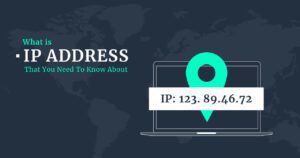
Để kiểm tra địa chỉ IP của một website các bạn có thể thử các cách như sau.
Cách 1: Dùng cửa sổ Command Prompt
Áp dụng cách đơn giản này các bạn thực hiện theo những bước sau:
- Bước 1: Bấm tổ hợp phím Window + R, sẽ có một cửa sổ hiện ra. Ở dòng Open hãy nhập CDM rồi nhấn enter hoặc Ok.
- Bước 2: Truy cập vào cửa sổ Command Prompt, cửa sổ mới hiện ra. Để kiểm tra địa chỉ IP của trang web nào các bạn nhập cú pháp ping <khoảng cách> tên trang web đó, rồi nhấn Enter.
- Bước 3: Sau khi nhập xong địa chỉ IP của trang web đó sẽ hiện ra ở dưới.
Cách 2: Dùng trang web khác để xem địa chỉ IP
Một cách khác để xem địa chỉ IP của website đó là sử dụng trang web khác. Các bạn có thể thực hiện qua các bước như sau:
- Bước 1: Lựa chọn website chuyên kiểm tra địa chỉ IP để truy cập vào đó.
- Bước 2: Làm theo hướng dẫn của website đó nhập tên miền trang web bạn muốn kiểm tra địa chỉ IP vào.
- Bước 3: Tùy giao diện mỗi trang web sẽ hiện ra địa chỉ IP mà bạn muốn tìm.
Như vậy là đã có thêm một cách kiểm tra IP của website đơn giản rồi. Các bạn có thể áp dụng các cách phù hợp để áp dụng.
Xem thêm: Website là gì
Cách 3: Dùng ứng dụng trên điện thoại

Cũng là một cách hiệu quả để kiểm tra địa chỉ IP của website, đó là sử dụng ứng dụng trên điện thoại thông minh. Với hệ điều hành Android hay iOS các bạn đều có thể tải ứng dụng phù hợp kiểm tra IP website như: Free Ping, Ping Test. Cách thực hiện khá giống nhau, hãy tham khảo qua các bước như sau:
- Bước 1: Tìm kiếm, tải và cài đặt ứng dụng kiểm tra IP website phù hợp với máy của bạn.
- Bước 2: Khởi động ứng dụng, tại giao diện chính có mục Hostname, hãy nhập tên miền của website cần nhập IP vào đó.
- Bước 3: Nhấn Start và đợi hiển thị kết quả địa chỉ IP của website ở màn hình chính.
Bên cạnh những cách trên, các bạn có thể tìm hiểu thêm về các công cụ kiểm tra IP được sử dụng nhiều. Cách thực hiện tương tự như áp dụng website khác để kiểm tra địa chỉ IP vậy.
2. Kiểm tra địa chỉ IP của máy tính như thế nào?
Để kết nối các máy tính với nhau trong một mạng cục bộ thường cần đến IP. Vậy làm sao lấy được địa chỉ IP của máy mình đang dùng? Các bạn có thể áp dụng các cách đơn giản như sau:
Cách 1: Dùng Control Panel
Khá đơn giản, chỉ cần truy cập vào Control Panel và làm theo hướng dẫn là mọi người có thể kiểm tra được IP máy tính. Cách thực hiện như sau:
- Bước 1: Chọn Control Panel => Network And Sharing Center.
- Bước 2: Ở mục View your active networks hãy nhấp chuột vào tên nhà mạng bạn đang dùng ở dòng Connections.
- Bước 3: Một cửa sổ mới mở ra hãy nhấn vào nút Details. Tại đây các bạn có thể biết được địa chỉ IP của máy tính ở dòng Ipv4 Address.
Cách 2: Dùng CMD để kiểm tra IP máy tính
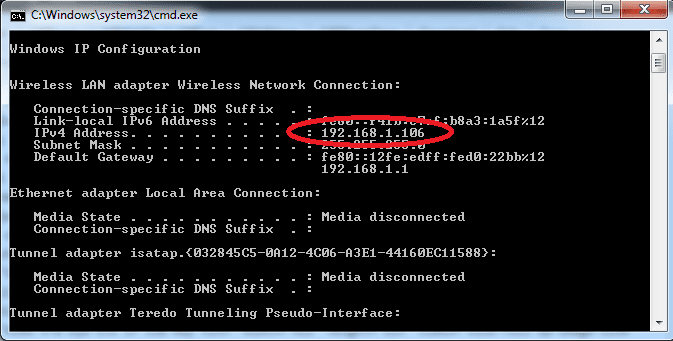
Một cách khác giúp bạn kiểm tra địa chỉ IP của máy tính đó là dùng lệnh CMD. Thực hiện như sau để kiểm tra:
- Bước 1: Trên bàn phím máy tính hãy nhấn tập hợp phím Window + R.
- Bước 2: Một cửa sổ mở ra, hãy gõ vào đó CMD và nhấn OK.
- Bước 3: Một cửa sổ màu đen hiện ra, hãy điền vào đó “ipconfig” rồi nhấn Enter.
- Bước 4: Trên cửa sổ đó sẽ hiện ra địa chỉ IP của máy tính ở dòng IPv4 Address.
Với 2 cách đơn giản như trên các bạn đã có thể dễ dàng kiểm tra địa chỉ IP của máy tính phục vụ nhu cầu công việc.
3. Reset lại địa chỉ IP của máy tính như nào?
Một trong những nhu cầu khác của người dùng đó là reset lại địa chỉ IP máy tính. Vậy nên thực hiện như nào hiệu quả? Hãy áp dụng các cách như sau:
Cách 1: Dùng CMD để đổi IP máy tính
Cách này áp dụng cho máy tính dùng hệ điều hành Windows 7, 8, 10. Thực hiện theo các bước sau:
- Bước 1: Trên bàn phím máy tính nhấn tổ hợp phím Window + R
- Bước 2: Nhập “cmd” và nhấn Enter.
- Bước 3: Cửa sổ đen hiện ra, nhập “ipconfig” vào đó rồi kiểm tra kết quả hiển thị đầu ra lệnh ipconfig.
Cách 2: Dùng Windows PowerShell
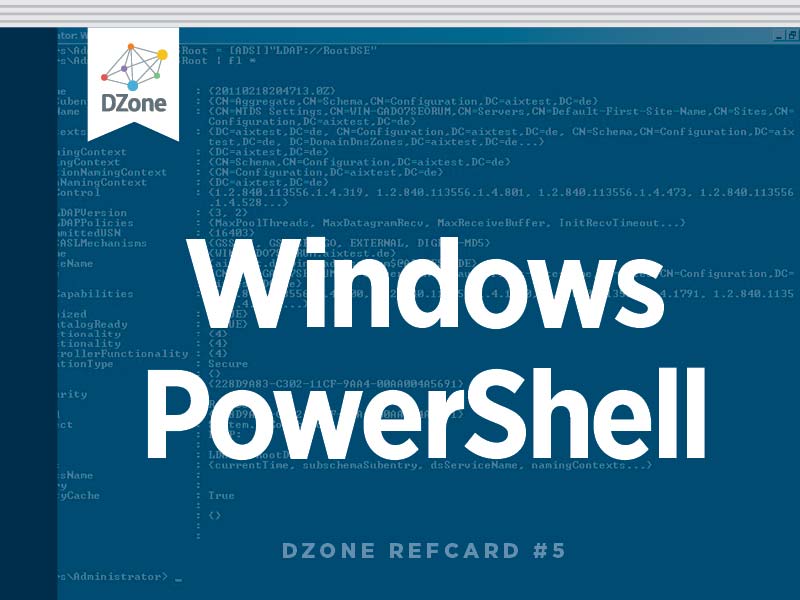
Bên cạnh sử dụng CMD các bạn cũng có thể dùng Windows PowerShell để reset lại địa chỉ IP máy tính. Thực hiện như sau:
- Bước 1: Ở ô tìm kiếm của Start Menu nhập vào đó “Powershell”
- Bước 2: Nhập “ipconfig” vào và nhấn Enter.
- Bước 3: Tiếp tục nhập “ipconfig/release” và Enter.
- Bước 4: Nhập lệnh “ipconfig/renew” để nhận địa chỉ IP mới của máy tính.
Tại đây các bạn có thể lấy lại địa chỉ IP mới trên màn hình ở dòng IPv4 Address.
Như vậy, bài viết đã giới thiệu các cách kiểm tra IP của website và những yêu cầu liên quan về IP. Các bạn có thể tham khảo qua để áp dụng hoặc liên hệ với đơn vị hỗ trợ uy tín để được tư vấn nhé.
Tham khảo ngay >>>




